登录服务器后操作
lnmp restart
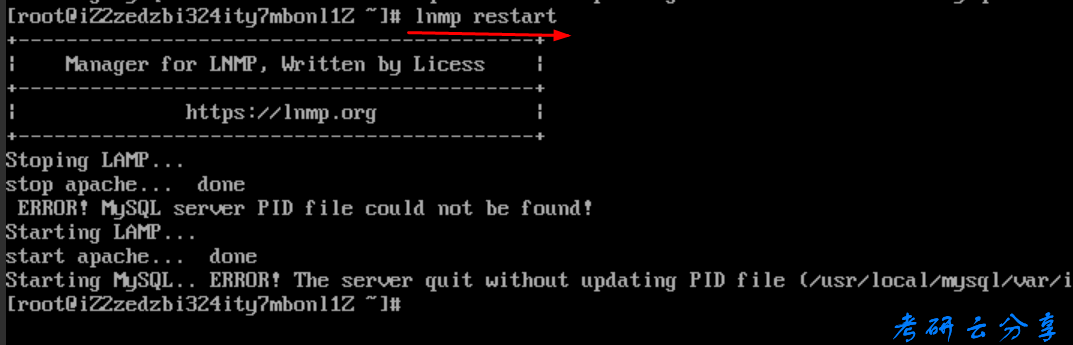
LNMP状态管理命令:
LNMP 1.2+状态管理: lnmp {start|stop|reload|restart|kill|status}
LNMP 1.2+各个程序状态管理: lnmp {nginx|mysql|mariadb|php-fpm|pureftpd} {start|stop|reload|restart|kill|status}
LNMP 1.1状态管理: /root/lnmp {start|stop|reload|restart|kill|status}
Nginx状态管理:/etc/init.d/nginx {start|stop|reload|restart}
MySQL状态管理:/etc/init.d/mysql {start|stop|restart|reload|force-reload|status}
Memcached状态管理:/etc/init.d/memcached {start|stop|restart}
PHP-FPM状态管理:/etc/init.d/php-fpm {start|stop|quit|restart|reload|logrotate}
PureFTPd状态管理: /etc/init.d/pureftpd {start|stop|restart|kill|status}
ProFTPd状态管理: /etc/init.d/proftpd {start|stop|restart|reload}
Redis状态管理: /etc/init.d/redis {start|stop|restart|kill}
多PHP版本状态管理:/etc/init.d/php-fpm5.5 {start|stop|quit|restart|reload|logrotate} 前面5.5为对应的PHP版本,其他版本自行替换。
如重启LNMP,1.2+输入命令:lnmp restart 即可;单独重启mysql:/etc/init.d/mysql restart 也可以 lnmp mysql restart ,两个是一样的。
fdisk -I
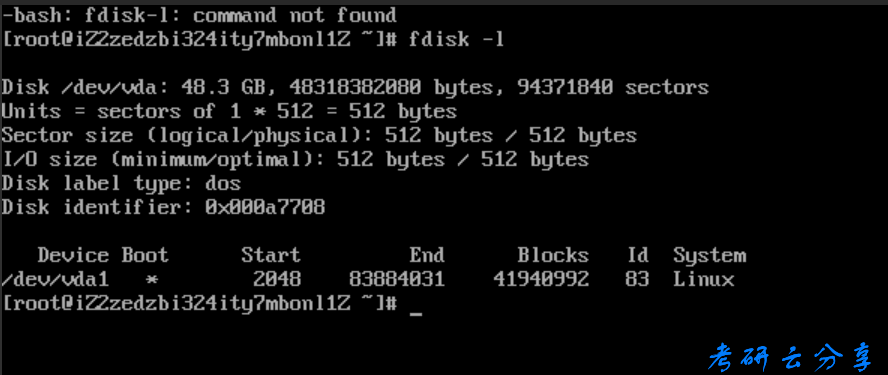
fdisk语法详解
1、语法:fdisk [-b <分区大小>][-uv][外围设备代号] 或 fdisk [-l][-b <分区大小>][-uv][外围设备代号...] 或 fdisk [-s <分区编号>]。
2、参数:
-b<分区大小> 指定每个分区的大小。
-l 列出指定的外围设备的分区表状况。
-s<分区编号> 将指定的分区大小输出到标准输出上,单位为区块。
-u 搭配"-l"参数列表,会用分区数目取代柱面数目,来表示每个分区的起始地址。
-v 显示版本信息。
df -h
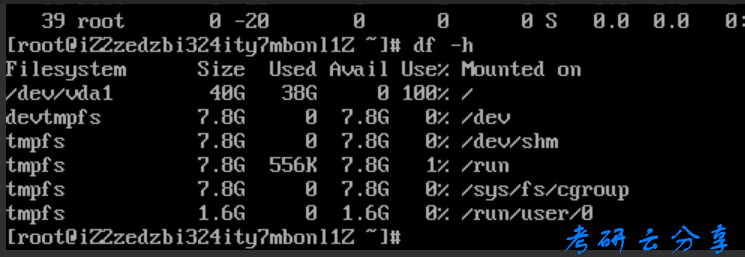
df命令用于查看磁盘分区的使用情况,了解磁盘总量及用量,默认单位为KB。
常用选项:
-a或--all:包含全部的文件系统;
--block-size=<区块大小>:以指定的区块大小来显示区块数目;
-h或--human-readable:以可读性较高的方式来显示信息;
-H或--si:与-h参数相同,但在计算时是以1000 Bytes为换算单位而非1024 Bytes;
-i或--inodes:显示inode的信息;
-k或--kilobytes:指定区块大小为1024字节;
-l或--local:仅显示本地端的文件系统;
-m或--megabytes:指定区块大小为1048576字节;
--no-sync:在取得磁盘使用信息前,不要执行sync指令,此为预设值;
-P或--portability:使用POSIX的输出格式;
--sync:在取得磁盘使用信息前,先执行sync指令;
-t<文件系统类型>或--type=<文件系统类型>:仅显示指定文件系统类型的磁盘信息;
-T或--print-type:显示文件系统的类型;
-x<文件系统类型>或--exclude-type=<文件系统类型>:不要显示指定文件系统类型的磁盘信息;
--help:显示帮助;
--version:显示版本信息。
[root@test_01 ~]# df
文件系统 1K-块 已用 可用 已用% 挂载点
/dev/sda3 29140072 1106900 28033172 4% /
devtmpfs 923804 0 923804 0% /dev
tmpfs 933644 0 933644 0% /dev/shm
tmpfs 933644 8744 924900 1% /run
tmpfs 933644 0 933644 0% /sys/fs/cgroup
/dev/sda1 201380 111560 89820 56% /boot
tmpfs 186732 0 186732 0% /run/user/0
使用-h选项,可以自动切换至合适的单位
[root@test_01 ~]# df -h
文件系统 容量 已用 可用 已用% 挂载点
/dev/sda3 28G 1.1G 27G 4% /
devtmpfs 903M 0 903M 0% /dev
tmpfs 912M 0 912M 0% /dev/shm
tmpfs 912M 8.6M 904M 1% /run
tmpfs 912M 0 912M 0% /sys/fs/cgroup
/dev/sda1 197M 109M 88M 56% /boot
tmpfs 183M 0 183M 0% /run/user/0
-i选项可以查看分区下的inode使用情况
[root@test_01 ~]# df -i
文件系统 Inode 已用(I) 可用(I) 已用(I)% 挂载点
/dev/sda3 14577152 28058 14549094 1% /
devtmpfs 230951 379 230572 1% /dev
tmpfs 233411 1 233410 1% /dev/shm
tmpfs 233411 442 232969 1% /run
tmpfs 233411 16 233395 1% /sys/fs/cgroup
/dev/sda1 102400 330 102070 1% /boot
tmpfs 233411 1 233410 1% /run/user/0
top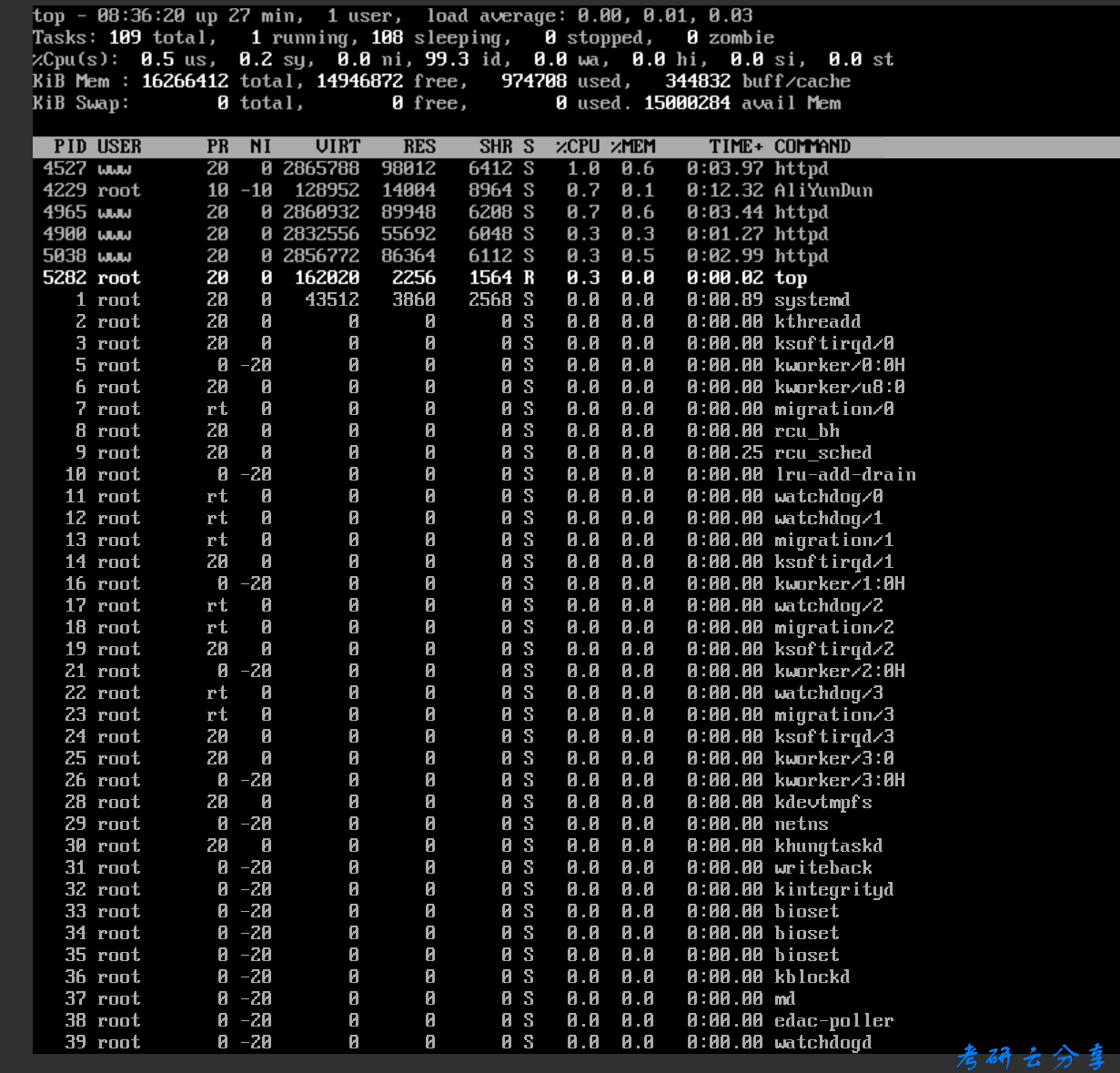
停不下来了;按Ctrl C
磁盘满了,使用100%,可以删除网站日志home/wwwlogs目录下的日志文件
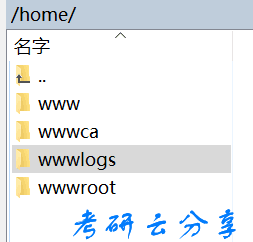
也可只删除后二个文件即可
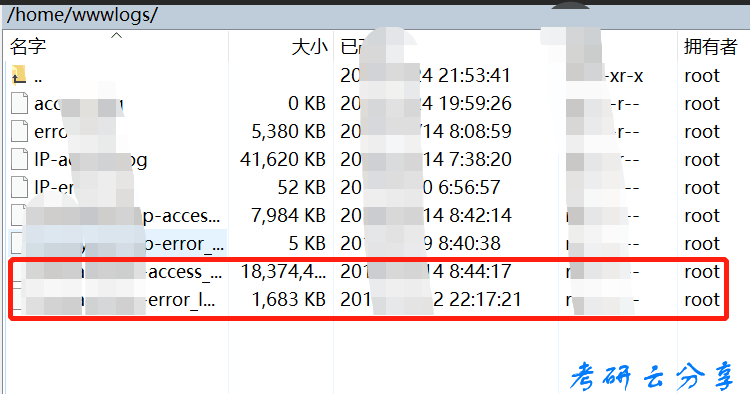
直接命令lnmp restart 重启或者控制台重启
服务器登录软件:putty
666666666666666666666666